10 geweldige functies van Krunner in KDE 4

Veel KDE 3-gebruikers hingen af van Krun, een eenvoudige maar effectieve toepassing die wordt gebruikt om opdrachten uit te voeren. Uitgevoerd simpelweg door op "Alt-F2" te drukken, was het veel gemakkelijker om applicaties te starten, in plaats van door een startmenu te navigeren of een terminalvenster te openen. De enige vangst bij Krun was dat je de exacte naam moest weten van de opdracht die je wilde lanceren. Met de komst van KDE 4 is dat allemaal veranderd.
Krunner opereert onafhankelijk van het Plasma-bureaubladsysteem als een zelfstandige applicatie. Het bevat een hele reeks functies die het verder doen dan alleen het lanceren van de opdracht. Het heeft veel van de in KDE 3 aanwezige functies behouden en heeft deze aanzienlijk uitgebreid. We zouden het niet doen als we het geen toptienlijst geven.
10. Rekenmachine

Moet je erachter komen hoeveel geld je nog hebt voor de boodschappen nadat je je op drie MMORPG's hebt geabonneerd? Druk gewoon op "Alt-F2" of klik met de rechtermuisknop op het bureaublad en druk op "opdracht uitvoeren". Om Krunner als een rekenmachine te gebruiken, typt u het = teken en voert u vervolgens de vergelijking in. Typ bijvoorbeeld "= 890 * 12" en het geeft een pictogram van een rekenmachine en het antwoord: "10680". Selecteer gewoon het antwoord om de volgende vergelijking ermee te berekenen. KDE 3 had een vergelijkbare rekenfunctie die de rekenmachine van Google automatisch opende. Hiermee kunt u meerdere keren berekenen zonder het Krunner-venster te verlaten.
9. Spellingcontrole

Als je zoiets als ik bent, ben je geobsedeerd met spellingzaken en toch kon je niet spellen om je leven te redden. Als u toevallig een blogbericht typt in OpenOffice.org of de spellingscontrole van Firefox gebruikt, bent u veilig. Maar als je middenin een van die MMORPG's zit en "elemental" correct moet spellen, spring dan in de venstermodus en druk op "Alt-F2". Typ vervolgens 'spell:' gevolgd door je beste poging om het woord dat je nodig hebt te spellen. Krunner zal suggesties doen.
8. Eenheidsconvertor

Ben je van plan om een ander land buiten de VS te bezoeken en begrijp je niet waarom mensen "geen Amerikanen spreken"? KDE zal je weer redden. Open Krunner en voer een nummer en elke eenheid die je maar kunt bedenken in. Standaard zal het die eenheid naar meters omzetten. Voeg "in" of "als" toe gevolgd door een andere eenheid, en het zal onmiddellijk de conversie uitvoeren. Typ bijvoorbeeld "5 mijlen in cm" en het geeft de uitvoer: "804672 centimeter".
7. Contactzoeker

Wanneer u een snelle e-mail wilt opnemen, typt u de naam van een persoon in uw adresboek (u moet Kaddressbook gebruiken voor dit werk). Krunner zal alle namen ophalen die lijken op wat u typt en weergeven: "Mail naar zo-en-zo" .
6. Website launcher

Krunner kan elke website die u typt starten in uw standaardbrowser. Het zal ook Konqueror snelkoppelingen gebruiken. Om bijvoorbeeld Google Afbeeldingen te zoeken, voert u in: "afbeeldingen: panda's" . Het zal zijn functie weergeven voordat je op enter drukt: "Zoek Google Image Search voor panda's" . Het kan ook bladwijzers en browsergeschiedenis starten.
5. Locatie starten

Ben je het moe om door bestandsmappen te navigeren? Typ gewoon de map in die u wilt bereiken in Krunner. Als je je muziekmap wilt openen, typ je gewoon "Muziek" . Het is echt zo simpel.
4. Desktop zoeken

Je weet dat je twee jaar geleden een papier hebt getypt op tektonische plaatverschuivingen, maar je kunt het gewoon niet vinden. Als u Strigi gebruikt, het zoeksysteem van KDE voor desktops, kan Krunner het vinden. Voer de gewenste zoektermen in en laat zoeken via het bureaublad de rest doen.
3. Taakmanager

Een afgeslankte versie van ksysguard, de taakmanager van KDE is beschikbaar als een onderdeel binnen Krunner. Gebruikers hebben toegang door op het tweede pictogram links in het Krunner-venster te klikken of Ctrl-Esc overal in KDE in te drukken . Het is snel en eenvoudig, zodat u het CPU- en geheugengebruik kunt controleren. Je kunt ook applicaties naar believen doden. Gebruik voorzichtig.
2. Zoeken naar applicaties

Stel dat u een kaartspel wilt starten maar de naam niet kunt onthouden. Typ gewoon 'kaart' in Krunner en uw kaartspeltoepassingen verschijnen. U kunt ook beginnen met het typen van de naam van een applicatie en Krunner zal alle applicaties die beginnen met die letters weergeven terwijl u typt.
1. Commando-opstartprogramma

Zelfs met alle nieuwe functies is er niets beter dan het origineel. Krunner is nog steeds een opdrachtwerpprogramma en bevat nog steeds een geschiedenis met opdrachten die u hebt gestart. U kunt deze laten weergeven door ze opnieuw te typen of door het vervolgkeuzemenu te openen. Daarom hoeft u maar één keer "kdesudo kate /etc/X11/xorg.conf" te typen en Krunner onthoudt dit de volgende 20 keer dat u uw X-server wilt aanpassen.
Misschien wel het grootste aan Krunner is dat het uitbreidbaar is. Veel van de hierboven genoemde plug-ins zijn gemaakt door gebruikers die niet in het oorspronkelijke ontwikkelaarssteam van Krunner zaten. Iedereen kan een plug-in schrijven, waardoor de mogelijkheden eindeloos zijn. Alle plug-ins die je niet leuk vindt, kunnen worden uitgeschakeld, zodat KDE 3-puristen het naar de status van het opstartprogramma kunnen terugbrengen wanneer ze maar willen. Dat is ook handig op langzamere machines. Met elke release van KDE zal Krunner echter nog sneller zijn, met nog meer geweldige functies om de lijst toe te voegen.
* Opmerking: deze functies worden gepresenteerd zoals ze nu in KDE 4.3 worden weergegeven en zijn gepland voor eind juli 2009.


![Berichten bewaren als ongelezen in Apple Mail [Mac]](http://moc9.com/img/truepreview-preference-window-panel.jpg)

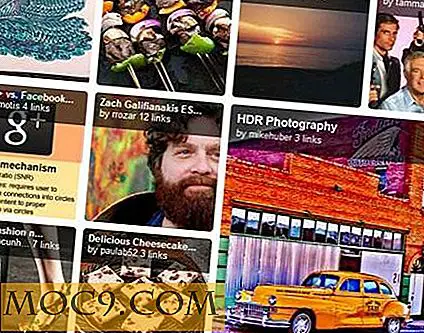


![Hoe anderen de beste live achtergrond voor jou kunnen kiezen met Bitmado [Android]](http://moc9.com/img/Bitmado-Browse.jpg)